Tout le monde reçoit des appels indésirables à des moments inopportuns. Pour cette raison, la meilleure chose à faire est d'aller à bloquer les numéros de téléphone, les contacts et même les adresses e-mail sur votre smartphone. En particulier, aujourd'hui, nous allons voir comment le faire sur l'iPhone, en utilisant les fonctionnalités d'origine d'iOS, mais aussi une application très utile et gratuite sur l'App Store.
Comment bloquer les appels sur iPhone avec l'application "Téléphone"
Contrairement à Android, où les interfaces développées par les marques sont différentes malgré le système d'exploitation restant le même, sur tous les modèles d'iPhone, les étapes pour compléter la procédure susmentionnée restent sensiblement identiques. En effet, sur les smartphones Android, il arrive très souvent qu'il faille forcément confier à des applications tierces, mais heureusement ce n'est pas le cas ici.
Comment bloquer les appels d'un contact
Tout comme mentionné ci-dessus, pour bloquer un contact déjà dans le carnet d'adresses, il vous suffit d'opérer dans les paramètres iOS ou dans l'application "Téléphone" déjà présent sur tous les iPhones.
- Ouvrez l'application "Paramètres"
- Continue avec "Téléphone"
- Descendez et continuez avec "Contacts bloqués"
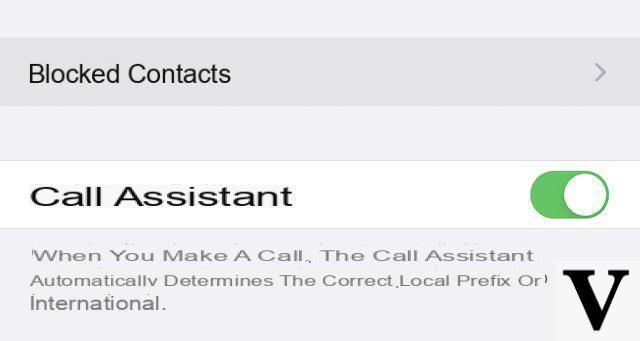
- cliquez "Ajouter…" et sélectionnez le contact à bloquer
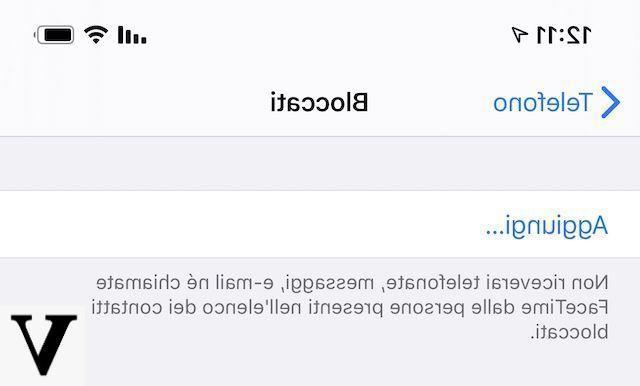
Tous les numéros de téléphone et adresses e-mail associés à ce contact seront automatiquement ajoutés, mais si vous souhaitez supprimer un élément spécifique, faites simplement glisser votre doigt dessus. de droite à gauche.
Comment bloquer les appels d'un numéro inconnu
Si par contre vous souhaitez bloquer les appels d'un numéro non enregistré dans le répertoire, mais toujours présent dans la liste des "Récent", effectuez simplement la procédure ci-dessous.
- Ouvrez l'application "Téléphone"
- Accéder à l'onglet "Récent"
- Cliquer sur "je" à droite du numéro à bloquer
- Descendez et cliquez sur "Bloquer les contacts"
Comment bloquer les appels entrants avec TrueCaller
Grâce à l'application "TrueCaller", il sera également possible de bloquer les appels entrants de contacts inconnus (et peut-être appartenant à la catégorie spam) automatiquement et sans avoir besoin d'effectuer les opérations ci-dessus. Son fonctionnement est assez intuitif, mais vous devrez d'abord créer un profil utilisateur.
- Téléchargez l'application "TrueCaller" en cliquant sur ce lien
- Ouvrez-le, autorisez l'accès aux notifications et aux contacts et entrez votre numéro pour démarrer la configuration
- Ajoutez toutes les informations requises et terminez en créant votre profil
- Fermer "TrueCaller" et ouvrez l'application "Paramètres" sur iOS
- Continue avec "Téléphone" et, encore une fois, avec "Contacts bloqués"
- Activez la bascule à droite de "TrueCaller"
- Ouvrez à nouveau l'application "TrueCaller"
- Accéder à l'onglet "Identifiant indésirable" o « Identifiant de spam » et cliquez sur le bouton ajouter en haut à droite
- Commencez par l'identification automatique des numéros indésirables (nous vous recommandons de répéter cette opération de temps en temps pour mettre à jour la liste)
À ce stade, lorsque l'iPhone recevra un appel de l'un des contacts dans le "Liste Nera" TrueCaller, il sera bloqué avec succès. Si vous recevez toujours un appel indésirable, vous devrez à nouveau mettre à jour le catalogue « Identifiant de spam » vu précédemment.
Bloquer les appels avec le mode "Ne pas déranger"
Le mode "Ne pas déranger" de l'iPhone permet bien évidemment de bloquer toute notification et appel entrant, pendant toute la période où il est actif. Cette option est donc utile pour éviter les distractions sur une certaine période de temps. Cependant, les appels peuvent être filtrés afin que seuls ceux appartenant à certains groupes de puissent être reçus "Favoris" même pendant la période susmentionnée.
Pour activer le "Ne pas déranger", il suffit d'accéder au centre de contrôle et de cliquer sur l'icône lune à gauche du balancier de luminosité (même opération pour le désactiver).
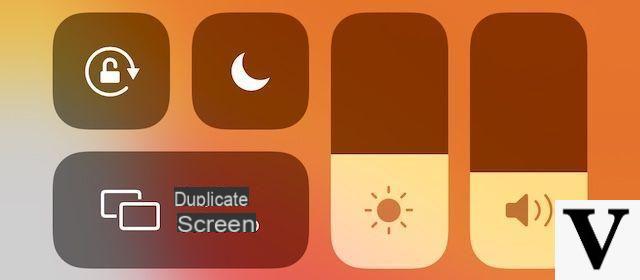
L'activation et la désactivation d'une même fonction peuvent également être programmées à des moments précis.
- Ouvrez l'application "Paramètres"
- Continue avec "Ne pas déranger"
- Activer la bascule "Programmé"
- Choisissez l'heure d'activation et de désactivation automatiques
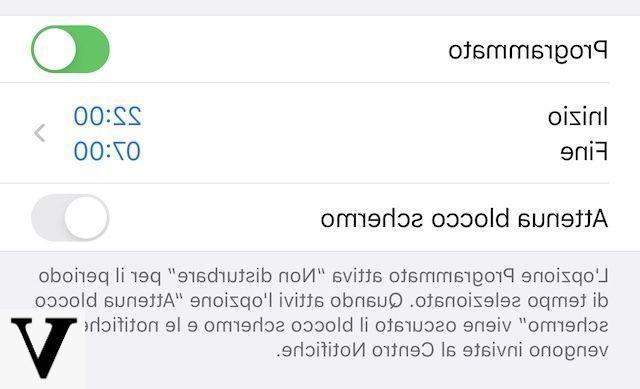
En descendant et en cliquant sur "Autoriser les appels de"Vous pouvez également décider de continuer à recevoir des alertes de certains groupes de contacts ou uniquement d'eux "Favoris".
Filtrer les messages de numéros inconnus
Voyons une dernière méthode pour bloquer un contact, qui essaie pourtant d'envoyer des messages au lieu d'appeler. En réalité, nous parlons de plus qu'un bloc filtrer les messages indésirables, mais toujours utile pour cataloguer les expéditeurs inconnus.
- Ouvrez l'application "Paramètres"
- Continue avec "Messages"
- Activer la voix "Filtrer les utilisateurs inconnus"
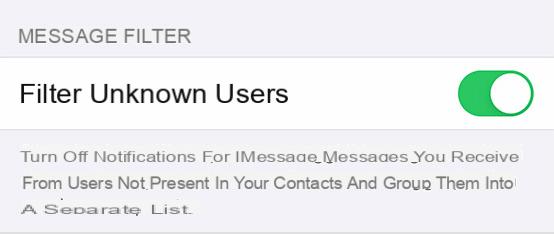
À ce stade, ouvrir l'application "Messages", un nouveau panneau apparaîtra dans lequel tous les SMS, MMS ou iMessages d'expéditeurs inconnus seront ajoutés.
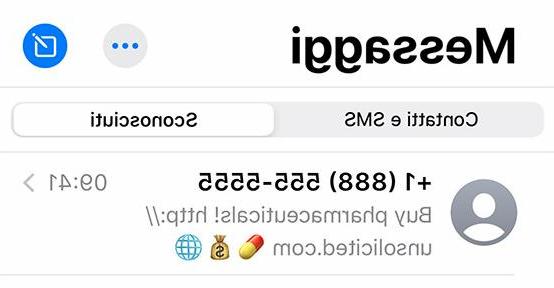
Des doutes ou des problèmes ? Nous vous aidons
N'oubliez pas de vous abonner à notre chaîne Youtube pour les vidéos et autres critiques. Si vous souhaitez rester à jour, abonnez-vous à notre chaîne Telegram et suivez-nous sur Instagram. Si vous souhaitez recevoir de l'aide pour toute question ou problème, rejoignez notre communauté Facebook ou contactez-nous sur Instagram. N'oubliez pas que nous avons également créé un moteur de recherche rempli de coupons exclusifs et des meilleures promotions du web !


























